win10系统重装不了怎么办的解决方法
我们在使用win10系统的时候,遇到一些棘手的系统故障问题就会想要重装系统进行解决,最近有个小伙伴发现给自己的电脑重装win10系统,出现win10系统无法重装的情况,那么当我们遇到win10系统重装不了的时候该如何解决呢,下面,小编就把系统重装不了的解决方法带给大家。
win10系统重装不了
1.首先我们打开电脑进入到bios当中,点击Security,选择下方的Secure Boot将其修改为Disabled。

2.接着我们点击boot,在下方找到boot hode,回车将其修改为uefi模式。
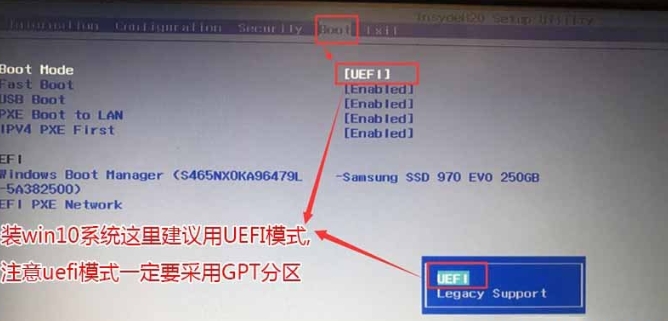
3.在Configuration当中,点击SATA Controller Mode将其修改为ahci模式。
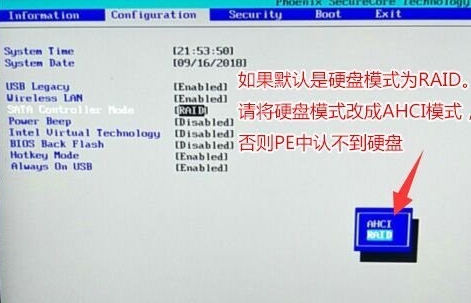
4.接着我们把制作完成的u盘插到电脑当中,在开机时按启动热键进入设置作为开机首选。
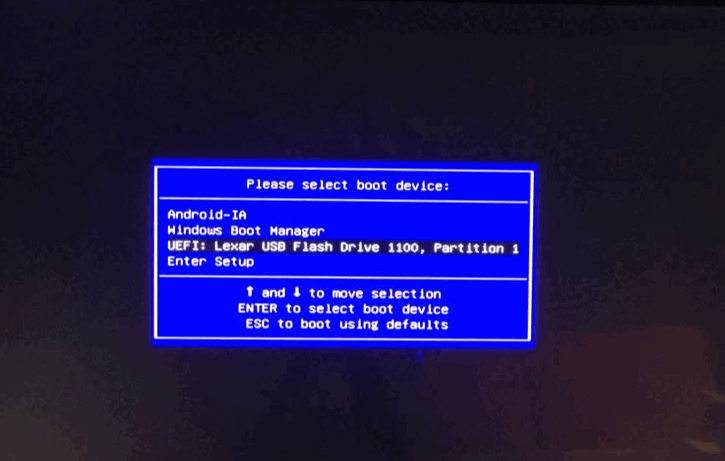
5.进入页面后,我们打开分区工具,点击上方的硬盘,在出现的页面中选择转换分区表类型为mbr格式,之后进行快速分区操作,已经完成分区的话,将系统盘格式化即可注意:如果我们使用uefi+gpt的引导进行安装,就不需要进行转换分区为mbr模式啦。
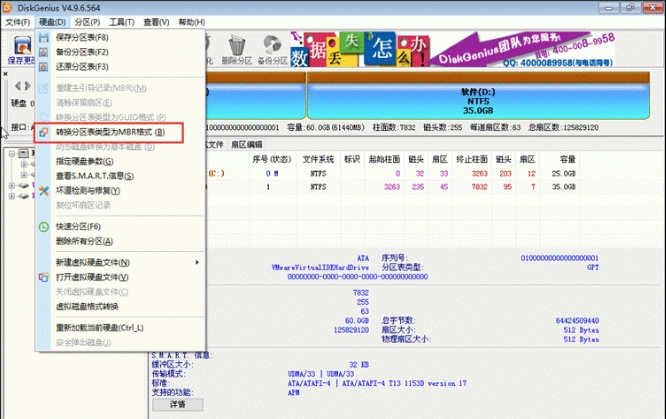
6.此时打开装机工具开始安装win10系统,我们耐心等待即可。
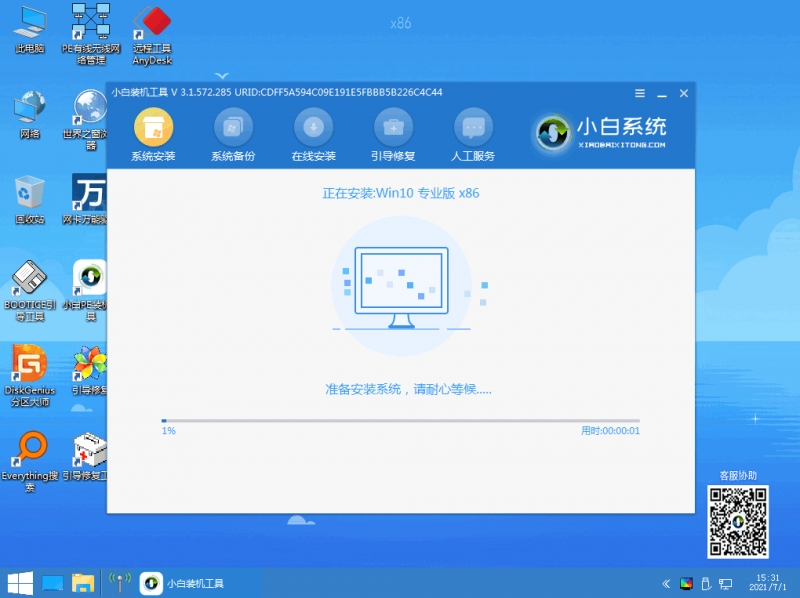
7.等待系统安装完成,点击下方的立即重启。
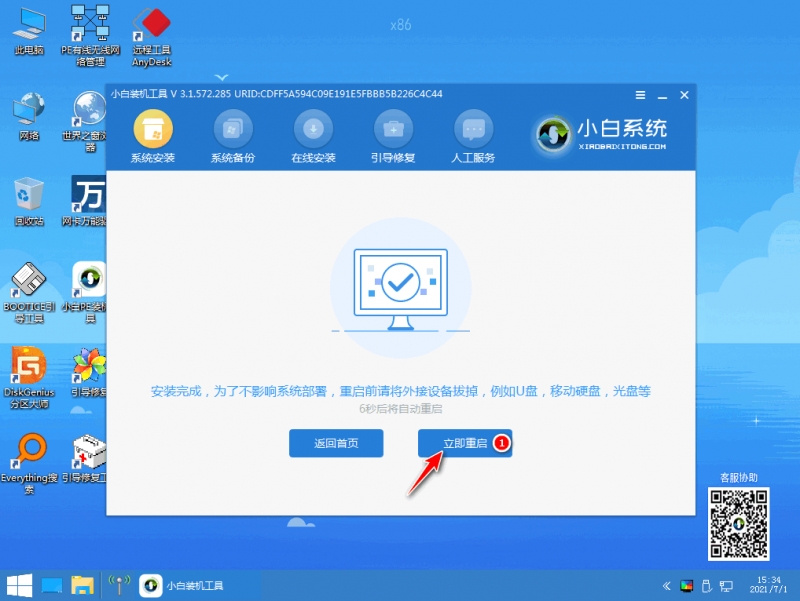
8.最后重启就会进入到新的系统页面当中啦。
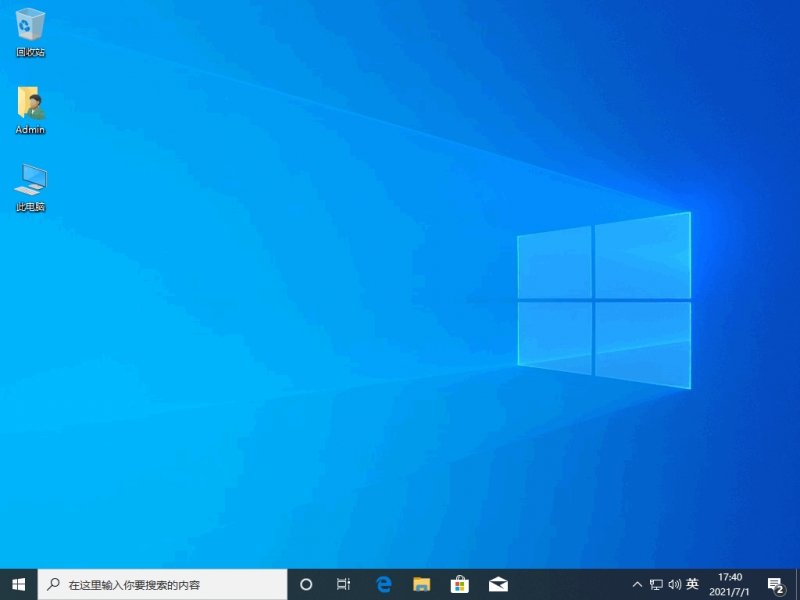
这就是win10系统重装不了的解决方法所在,希望能帮助到大家。

 0
0 
 0
0 
 0
0 
 0
0 
 0
0 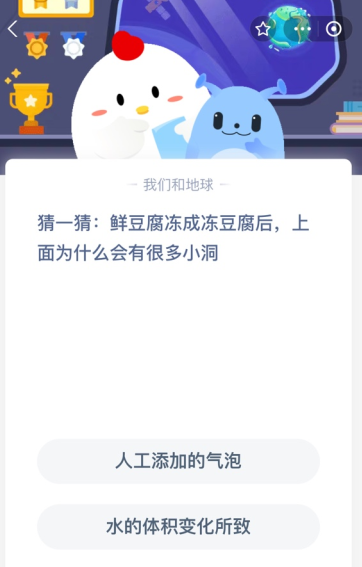
 0
0 
 0
0 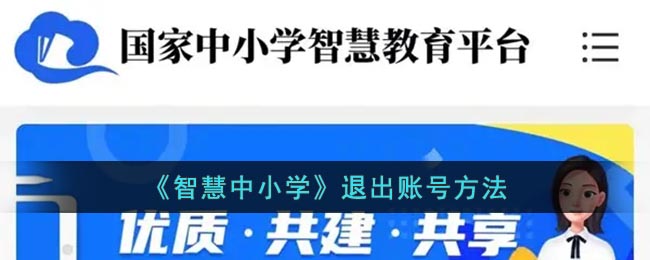
 0
0 
 1
1 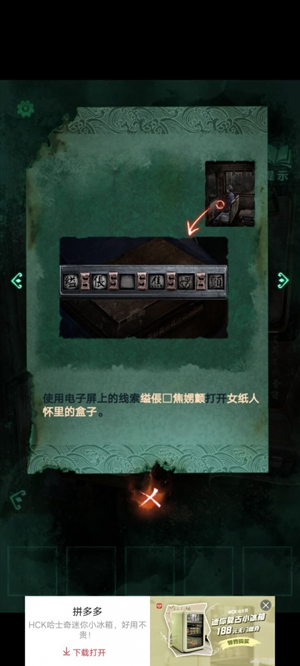
 0
0